有时候我们会遇到word文档行距有大有小的问题,昨天我也遇到了这个问题,怎么调都不变,根本调不了。看到了网上也有很多小伙伴在问Word文档行距怎么调。我给大家整理了最简单的方法,全部都是可以很快上手操作的,下面就跟着我来看看吧。


Microsoft Office 2019
Microsoft Office 2019最新专业版是一款相当出色的办公室文档办公专用工具,界面整洁,功能强大,结合了ppt制作、文档处理、execl数据处理,还可以在线插入图表、函数、动画、过渡效果等等,非常好用,欢迎对office感兴趣的小伙伴下载体验。
Word文档行距怎么调
1、首先打开一张word文档,输入相关的文字,如下图所示。
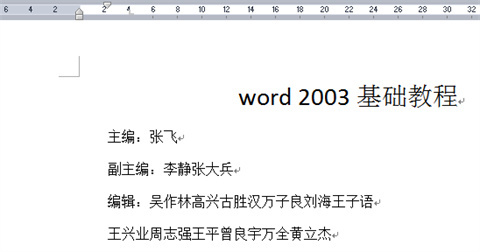
2、然后再点击间距图标,如下图所示。
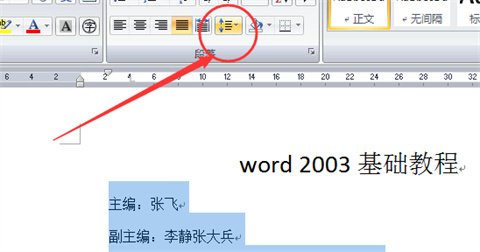
3、然后再设置行距值,数值,如下图所示。
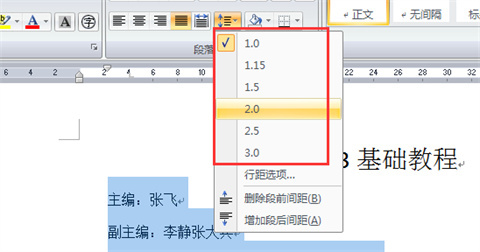
4、然后再点击增加段后间距,或者删除段前间距,如下图所示。
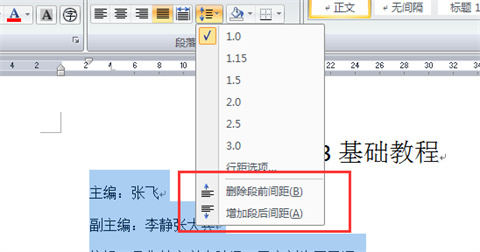
5、点击行距选项,如下图所示。
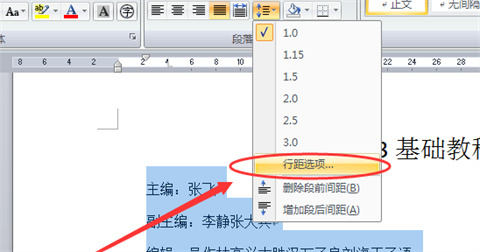
6、最后再设置需要的行距值即可,如下图所示。
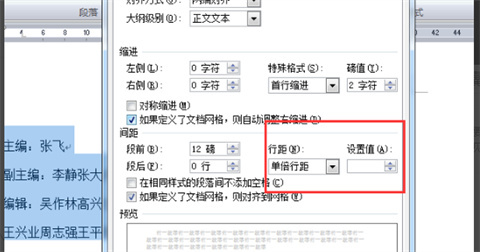
总结:
1、首先打开一张word文档,输入相关的文字,如下图所示。
2、然后再点击间距图标,如下图所示。
3、然后再设置行距值,数值,如下图所示。
4、然后再点击增加段后间距,或者删除段前间距,如下图所示。
5、点击行距选项,如下图所示。
6、最后再设置需要的行距值即可,如下图所示。
以上的全部内容就是系统城为大家提供的Word文档行距怎么调的具体操作方法介绍啦~希望对大家有帮助,还有更多相关内容敬请关注本站,系统城感谢您的阅读!
 站长资讯网
站长资讯网